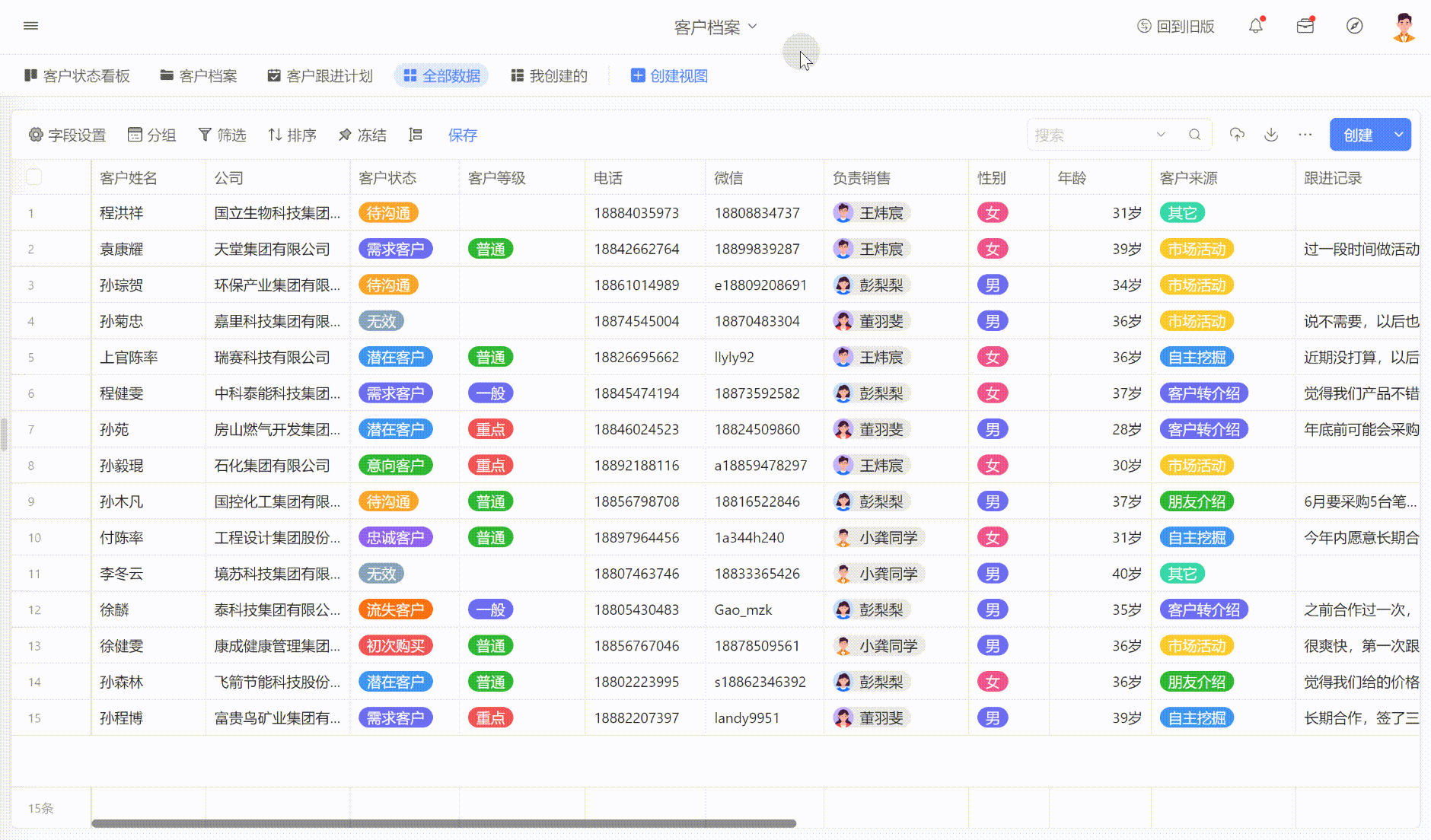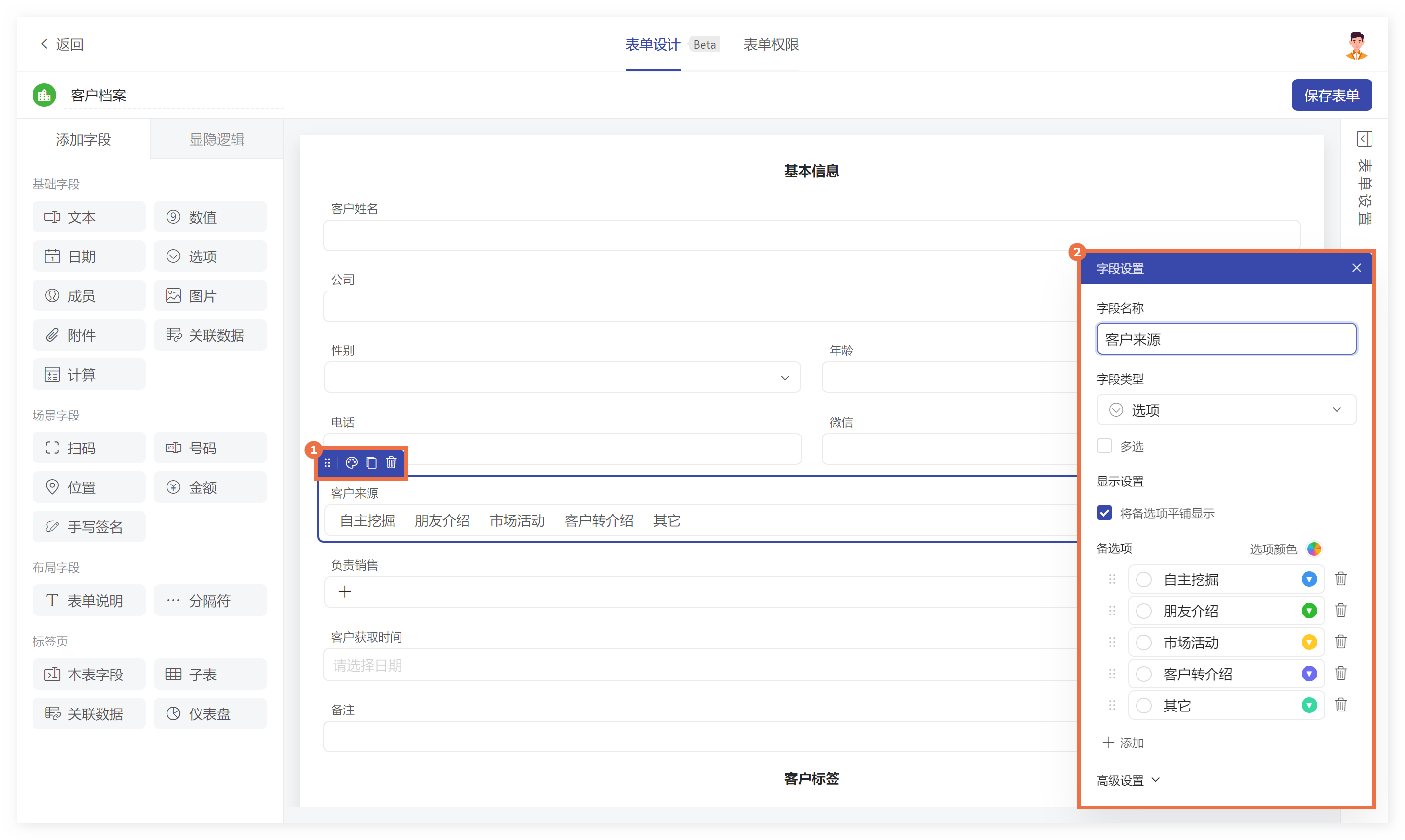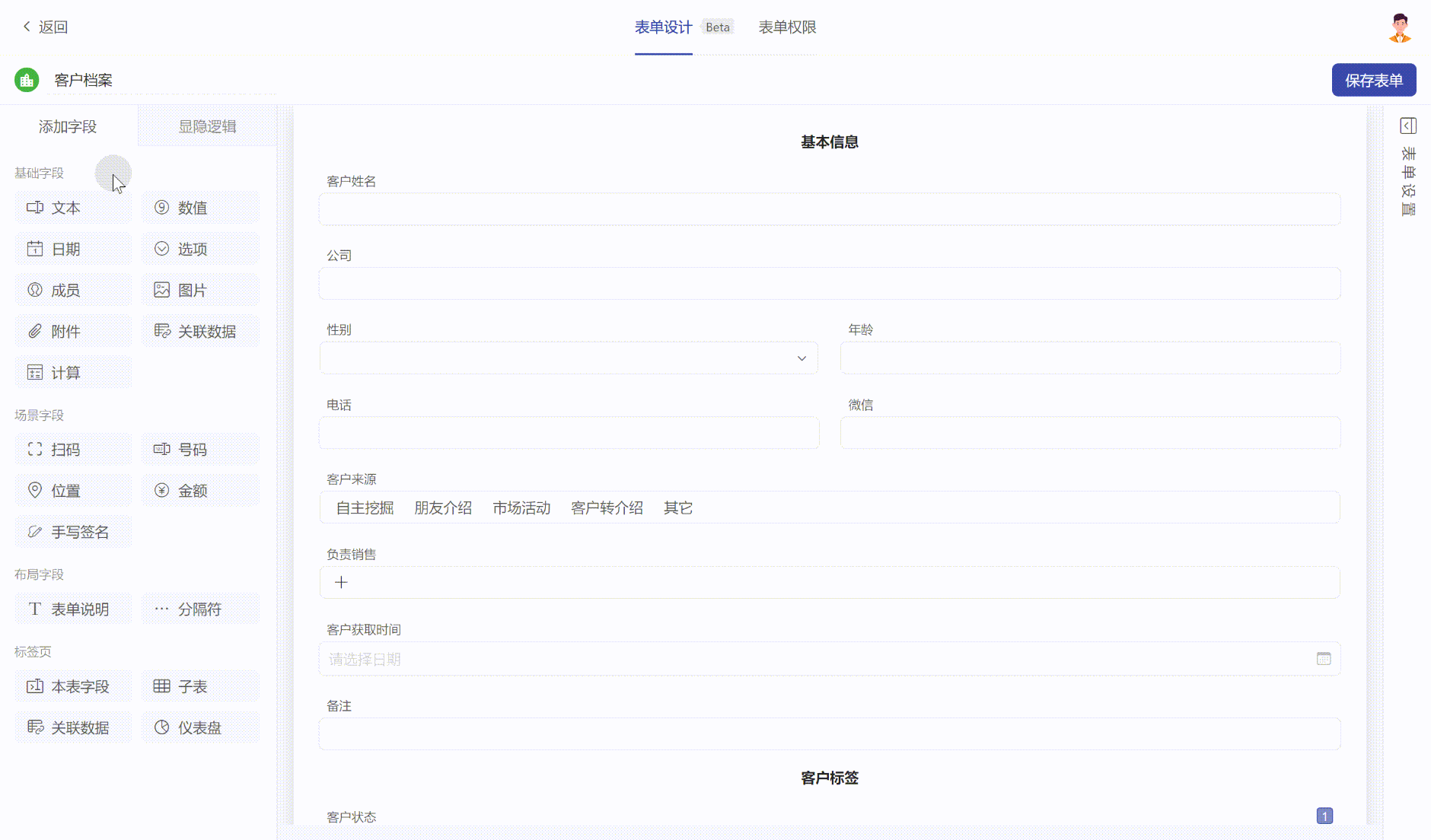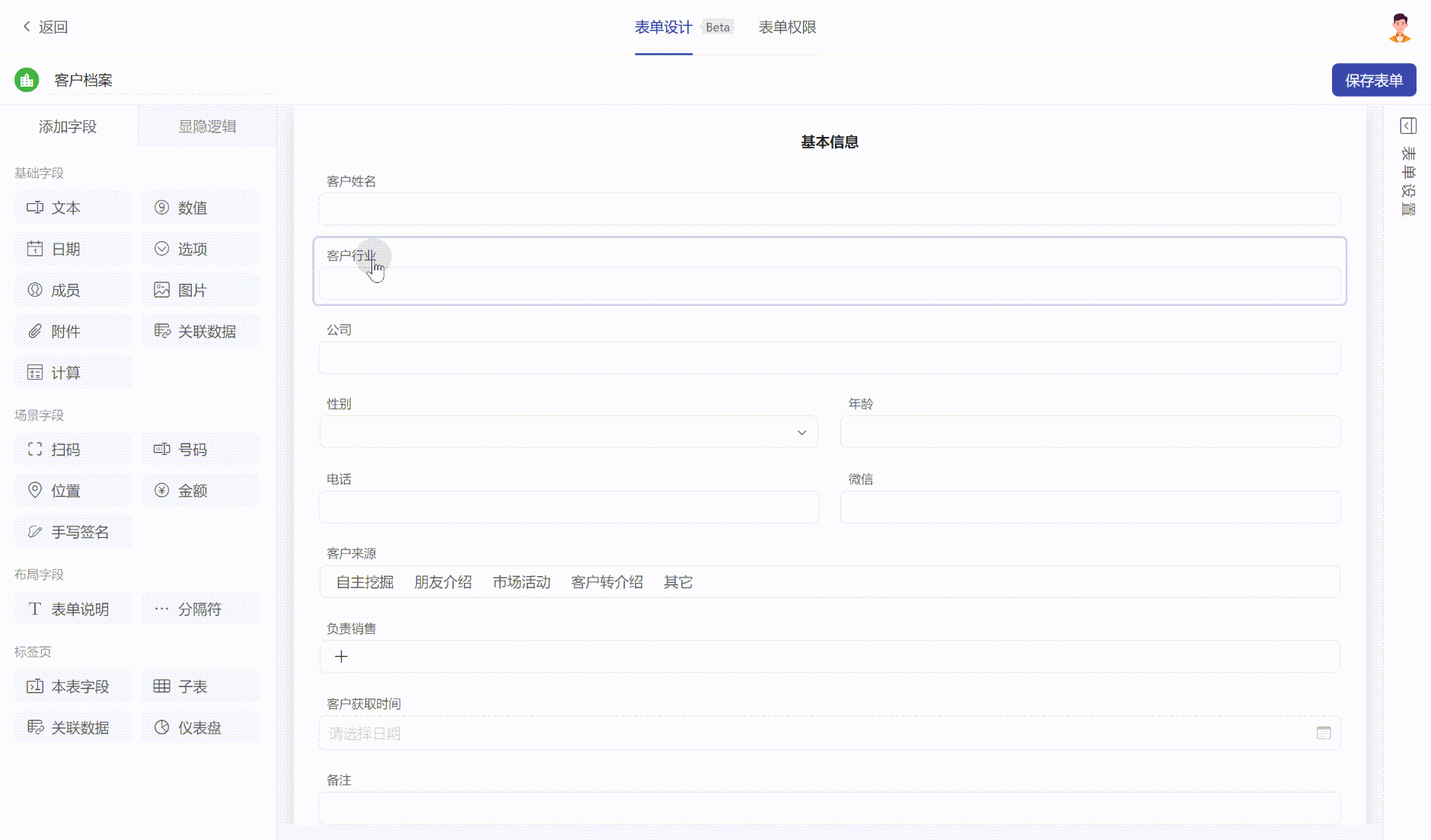功能简介
操作步骤
在表格页面修改
为提供更接近Excel的表头编辑体验,我们支持直接单击表格右侧【+】号新增字段、双击修改字段,以及灵活排序啦。
新增字段
通过点击表格右侧【+】号按钮方式通过点击「字段设置」中“新增字段”按钮方式通过点击列菜单中“向左/右插入字段”方式
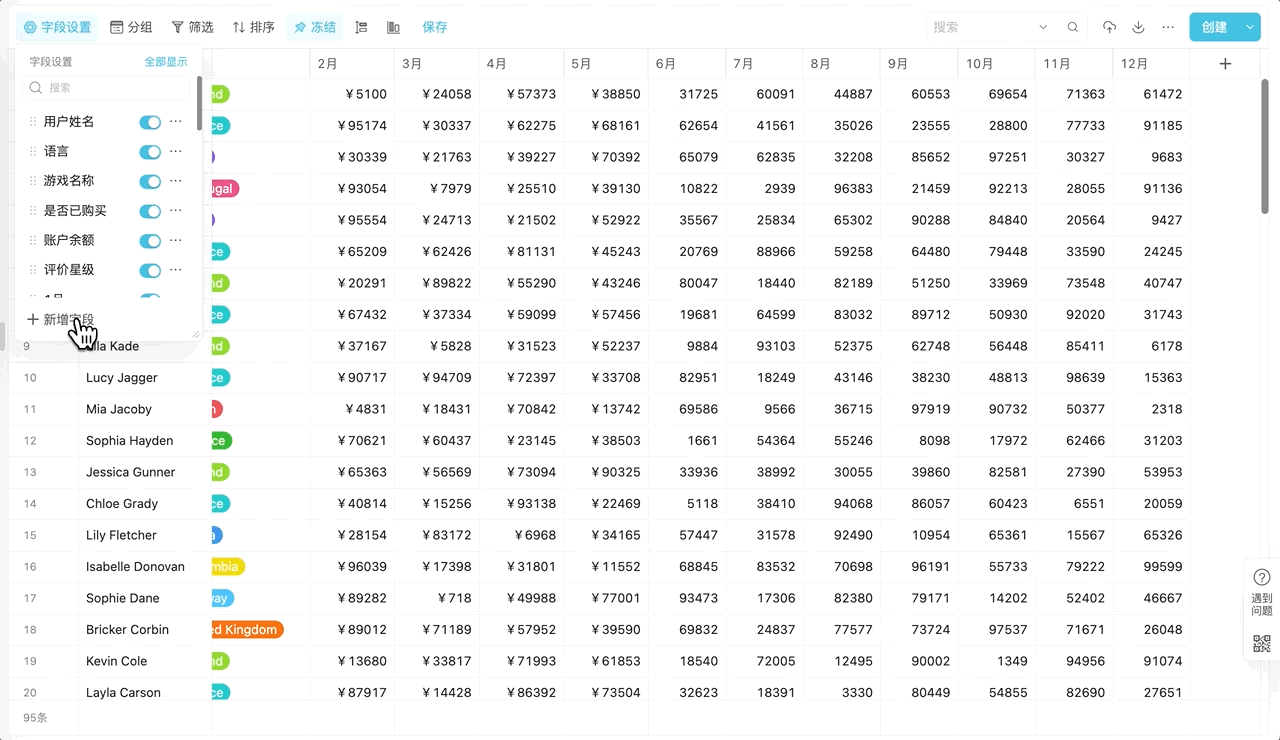
编辑字段
表格管理员/工作区管理员可双击表头、点击表头菜单中“编辑字段”、点击「字段设置」中的“更多”即可进入字段设置功能。
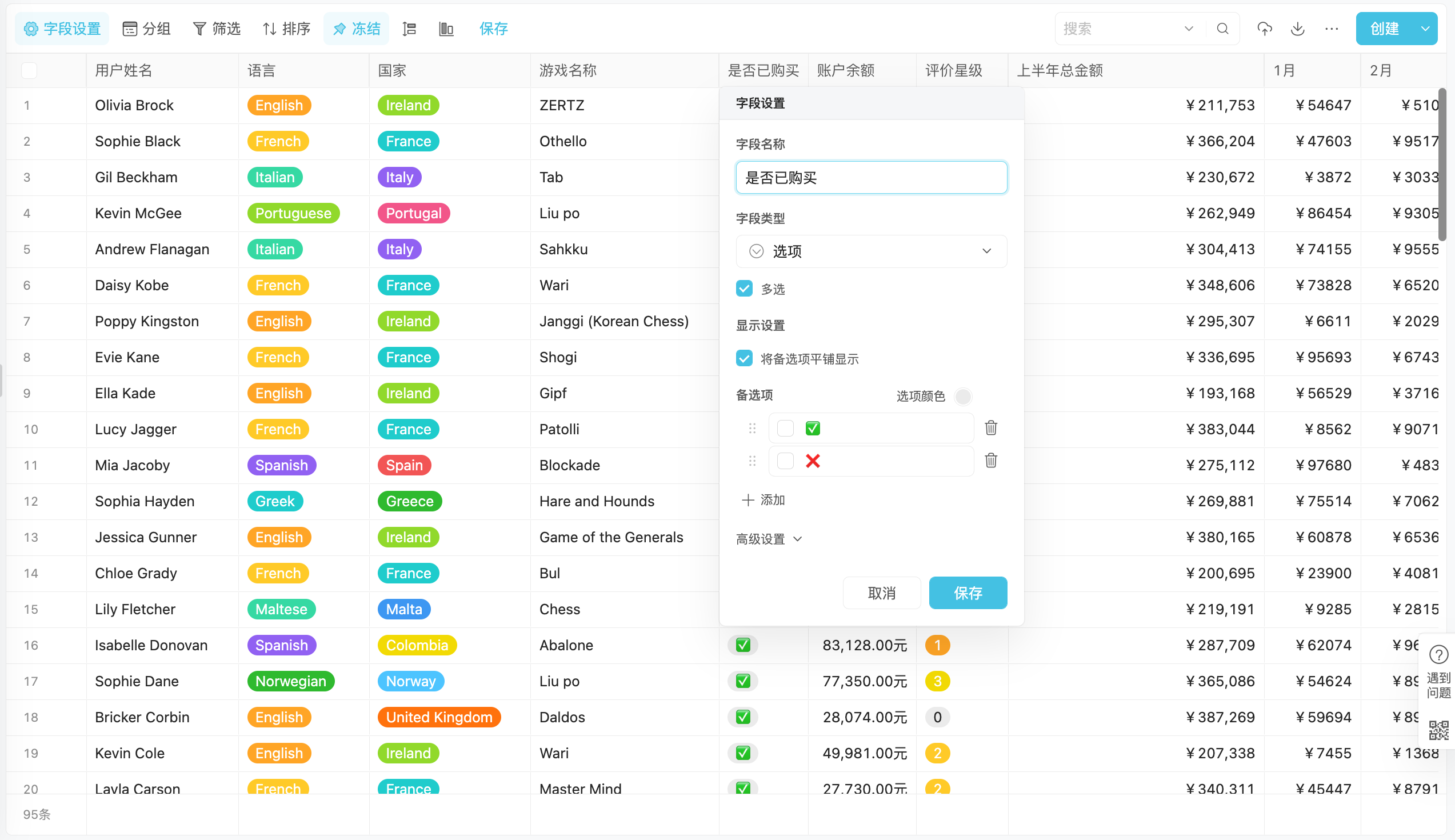
拖拽表格字段排序
你可以通过通过字段设置中拖拽字段,或直接拖拽某一列来进行灵活排序。
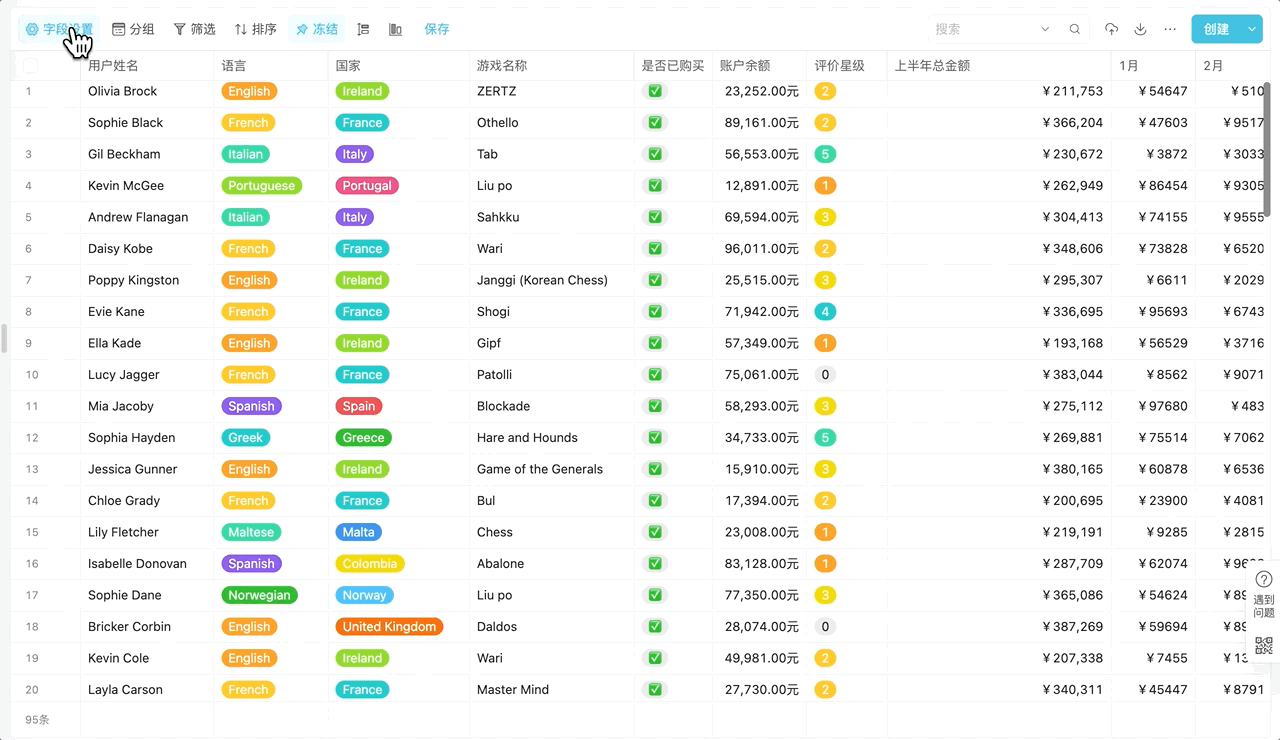
小提示
所有用户在自己的个人视图中都可以灵活拖拽出自己喜欢的排序,彼此不受影响哟。
小提示
-
系统字段默认显示在最右侧,不支持排序或将其他字段插入到系统字段之间。
-
关联字段及其附加字段视为一个整体,支持整体与其他本表字段进行排序并支持关联附加字段之间支持排序,其他字段不支持插入到关联附加字段之间。